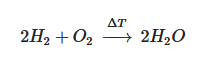06 Formeln einbinden
Formelerstellung mit LaTeX
Der ONYX Editor bietet für alle Autoreneingaben eine LaTeX-Unterstützung. Über den im ONYX Editor integrierten HTML-Editor können Formeln mithilfe der Auszeichnungssprache LaTeX in alle Aufgabenbereiche wie die Aufgabenstellung, Antwortalternativen oder Feedback eingefügt werden. Die Darstellung der Formeln erfolgt mit dem etablierten MathJax-Framework. Ihre Formel wird dabei automatisch in eine professionell formatierte Formel konvertiert.
 Abb.: LaTeX-Eingabe im ONYX Editor
Abb.: LaTeX-Eingabe im ONYX Editor
 Abb.: Formeldarstellung in der Testdurchführung
Abb.: Formeldarstellung in der Testdurchführung
Um Mathematische Formeln in LaTeX darzustellen, muss man lediglich die Formel in seinen Text integrieren. Eine Formel kann wie folgt in einen Text eingebettet werden:
\( Formel \)
- \[ Formel \]
- $$ Formel $$
Die LaTeX-Syntax $Formel$ wird in ONYX nicht unterstützt.
Formelerstellung mit dem Formel-Dialog
Für eine einfache Eingabe steht für den im ONYX Editor integrierten HTML-Editor ein spezielles Formel-Plugin zur Verfügung.
Eine Formel im Texteditor erstellen
1 | Klicken Sie im Text-Editor auf die Option Formel |
| |
2 | Geben Sie im Dialog Ihre Formel in das Textfeld in LaTeX-Notation ein. Fügen Sie die Formel mit Klick auf den Button Fertig in den Testinhalt ein. |
| |
3 | Im Textfeld wird die Formel anschließend in LaTeX-Notation angezeigt. Diese Standardkonfiguration können Sie bei Bedarf in Ihren ONYX-Benutzereinstellungen ändern und eine Platzhalter-Grafik stellvertretend anzeigen lassen. |
| |
4 | In der Vorschau der Aufgabe und später in der Nutzeransicht wird die Formel analog zur Formelvorschau angezeigt. |
| |
Formelerstellung mit einem Formeleditor
Im Internet finden Sie zahlreiche LaTeX-Formeleditoren, welche eine Unterstützung zur Erstellung von LaTeX-Formeln bieten.
Eine einfache Bedienung bietet die Webseite MyScript. Schreiben Sie die gewünschte Formel mittels Maus oder Eingabestift in die Freifläche. Der Formeleditor übersetzt die dargestellte Formel in LaTeX-Schreibweise und zeigt, wenn zur Formel passend, auch einen Graph der erstellten Funktion an.

Abb.: Formel-Eingabe mit MyScript
Im oberen rechten Seitenbereich wird die LaTeX-Notation zur eingegebenen Formel angezeigt. Diese können Sie markieren, kopieren und anschließend in die ONYX-HTML-Eingabefelder einfügen.
Mit dem Editor von Matheretter LaTeX-Assisstent oder dem Zahlenkern LaTeX-Formeleditor können Sie Formeln durch vorgefertigte, grafische Formelsymbole zusammenstellen und diese anpassen. Die Formeleditoren übersetzen die dargestellte Formel ebenfalls in LaTeX-Schreibweise, die anschließend in die ONYX-HTML-Eingabefelder eingefügt werden kann.
 Abb.: Formel-Eingabe im Matheretter LaTeX-Assisstent
Abb.: Formel-Eingabe im Matheretter LaTeX-Assisstent
 Abb.: Formel-Eingabe im Zahlenkern LaTeX-Formeleditor
Abb.: Formel-Eingabe im Zahlenkern LaTeX-Formeleditor
Formelbeispiele
ONYX verwendet das Framework MathJax zur Formeldarstellung. Auf den Demo-Seiten von MathJax finden Sie verschiedene Beispiele zur Formeleingabe.

Abb.: Beispiel für die Formeldarstellung innerhalb einer Zeile

Abb.: Beispiel für die zentrierte Formeldarstellung in einer separaten Zeile